참고: 사용자 언어로 가능한 한 빨리 가장 최신의 도움말 콘텐츠를 제공하고자 합니다. 이 페이지는 자동화를 통해 번역되었으며 문법 오류나 부정확한 설명을 포함할 수 있습니다. 이 목적은 콘텐츠가 사용자에게 유용하다는 것입니다. 이 페이지 하단의 정보가 도움이 되었다면 알려주세요. 쉽게 참조할 수 있는 영어 문서가 여기 있습니다.
비즈니스용 Skype에서는 헤드셋, 마이크, 스피커, 카메라 등의 장치를 자동으로 감지합니다. 전화를 걸기 전에 오디오 장치가 컴퓨터에 연결되어 있는지 확인하세요. 모임에 참가하거나 전화를 걸기 전에 오디오 및 비디오 장치가 제대로 설정되어 있는지 확인하는 것이 좋습니다.

중요: 관리자 비즈니스용 Skype 설정, 비즈니스용 Skype 를 사용 하 여와 통신할 수 있는 결정 됩니다. 기본적으로 회사 내 다른 비즈니스용 Skype 사용자와 대화할 수 있습니다. 하지만 설정에 따라 비즈니스용 Skype를 사용하여 다른 회사에 있는 사람 또는 다른 Skype 사용자와 대화하지 못할 수도 있습니다. 질문이 있는 경우 관리자에게 문의하세요.
비즈니스용 Skype 를 사용 하 여 연락처에 전화 연락처를 선택 하 고 전화 단추를 선택 합니다. 그리고는 다음 통화 옵션 중 하나를 선택합니다.
회사: 회사 전화 번호로 대화 상대에게 전화
새 번호...: 비즈니스용 Skype에서 해당 사용자에게 전화를 걸 다른 번호 입력
Skype 통화: 비즈니스용 Skype에서 대화 상대에게 전화
음성 메일: 대화 상대의 음성 메일로 호출
전화가 연결되면 창 아래쪽에서 마이크 단추 

다른 통화 컨트롤을 적절하게 사용합니다.
통화 컨트롤 단추 
-
대기
-
전송: 다른 번호나 사용자에게 통화를 전송합니다.
-
장치: 다른 장치로 전환합니다.
-
다이얼 패드 - 음성 메일에 전화할 때 코드를 입력하는 등 자동 전화 시스템을 이용하거나 사무실 안내 데스크에 전화할 때 선택합니다.
-
스피커 볼륨 - 소리를 조정합니다. 포인터를 아래 위로 움직여 볼륨을 조절하거나 볼륨 컨트롤 상단의 스피커 아이콘을 선택하여 스피커를 음소거합니다.
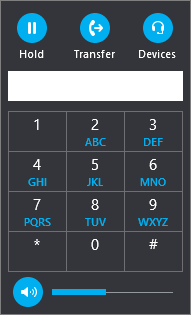
통화에 비디오를 추가하려면 비즈니스용 Skype비디오 단추를 선택합니다.
통화에 메신저 대화를 추가하려면 비즈니스용 Skype메신저 대화 단추를 선택합니다.
통화에 참가하도록 다른 대화 상대를 초대하려면 참가자 단추를 선택합니다.
다이얼 패드 사용
비즈니스용 Skype 계정에 Enterprise Voice가 설정되어 있는 경우 다이얼 패드를 사용해 비즈니스용 Skype에서 전화를 걸 수 있습니다.
참고: 다이얼 패드가 보이지 않으면 조직에 올바른 라이선스가 없는 것입니다. 필요한 지 라이선스를 확인 하려면 기술 지원 팀에 추가 기능 라이선스 비즈니스 및 Microsoft 팀 Skype표시 됩니다.
-
비즈니스용 Skype 주 화면에서 다이얼 패드 탭을 클릭합니다.
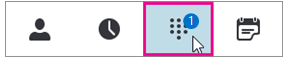
바로 아래에 다이얼 패드가 나타납니다.
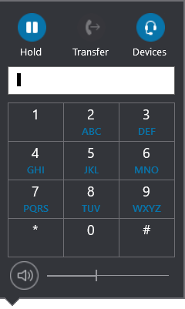
-
다음 중 한 가지 방법으로 전화 번호를 입력합니다.
-
다이얼 패드에서 번호 단추를 선택합니다.
-
키보드에서 숫자를 입력합니다.
-
클립보드에 이미 복사한 경우 숫자를 붙여 넣습니다.
-
-
통화를 선택합니다.
전화가 연결되면 창 아래쪽에서 마이크 단추를 사용하여 자신의 소리를 음소거/음소거 해제하고 송수화기 단추를 사용하여 통화를 종료합니다.
전화 받기
대화 상대가 전화를 걸면 알림이 화면에 표시됩니다. 전화에 응답하려면 알림을 선택합니다.
전화를 받지 않으려면 거부를 선택해 전화를 무시하고 가능한 경우 음성 메일로 보냅니다.











